去年才寫過Python的控制鍵盤滑鼠套件-PyAutoGUI。今年學Javascript當然也不能錯過啦!在Node.js中,當然也有控制滑鼠及鍵盤的套件,這個套件就是今天要介紹的主題-robotjs。
npm install robotjs
先來看看滑鼠有甚麼控制的功能吧!
剛開始我們當然要先知道要點擊的位置的座標拉,我們可以利用以下這個函式來得知滑鼠的位置:
不過如果直接使用一定會有一個問題,阿我一執行程式就馬上判斷了,滑鼠根本來不及移動到指定地點阿,這時候怎麼辦呢?當然是多練手速阿(並不是)。我們可以使用setTimeout()這個功能來做延遲,讓程式等待指定時間後再執行:
const robotjs = require("robotjs");
setTimeout(() => {
let mouse = robotjs.getMousePos();
console.log(`滑鼠的x軸為: ${mouse.x},滑鼠的y軸為: ${mouse.y}`);
}, 5000); //這邊的時間單位是毫秒(ms)

再來我們可以利用以下這兩個函式去自動化移動我們的滑鼠:
這兩個差在哪呢?其實只是差在移動方式。moveMouse()會直接讓滑鼠"閃現"到指定座標,moveMouseSmooth()則會像人在使用電腦一樣,滑鼠是被"滑"過去的。用法很簡單,輸入想要的座標就好:
setTimeout(() => {
let mouse = robotjs.getMousePos();
console.log(`滑鼠的x軸為: ${mouse.x},滑鼠的y軸為: ${mouse.y}`);
robotjs.moveMouse(500, 500);
mouse = robotjs.getMousePos();
console.log(`滑鼠的x軸為: ${mouse.x},滑鼠的y軸為: ${mouse.y}`);
robotjs.moveMouseSmooth(250, 250);
mouse = robotjs.getMousePos();
console.log(`滑鼠的x軸為: ${mouse.x},滑鼠的y軸為: ${mouse.y}`);
}, 5000); //這邊的時間單位是毫秒(ms)

實際上會有一點誤差。實際執行就能注意到閃過去跟滑的感覺了,不過滑因為需要時間移動過去所以不適合需要馬上做的事情,若要用的話要注意誤差時間,既然提到延遲,就來講講延遲用的函式吧:
這個函式是設定全部的滑鼠事件,下面舉一些例子:
robotjs.setMouseDelay(5000);
robotjs.moveMouse(250, 250);//將滑鼠移動到(250,250),等待5秒再執行下一行
robotjs.moveMouse(500, 500);//然後將滑鼠移動到(500, 500),等待5秒再執行下一行
console.log('我延遲了')
滑鼠除了移動外,還需要點擊才會有作用,接下來緊接著講點擊的函式:
robotjs.mouseClick('right') //點擊右鍵
robotjs.mouseClick('left',true) //點擊左鍵兩次
robotjs.setMouseDelay(5000);
robotjs.mouseToggle("down"); //按下左鍵等五秒
robotjs.mouseToggle("up"); //鬆開左鍵
若想按著特定的鍵移動滑鼠,官方提供了dragMouse(),可以配合mouseToggle()做到這點:
robotjs.mouseToggle("down"); //按下左鍵等
robotjs.dragMouse(250, 250); //移移動到(250,250)
robotjs.mouseToggle("up"); //鬆開左鍵
滑鼠就差不多這些了,再來我們來看看鍵盤的功能吧:
robotjs.keyTap('s') //s
robotjs.keyTap('s','shift') //S
robotjs.keyToggle('control', 'down')
robotjs.keyToggle('shift', 'down')
robotjs.keyToggle('escape', 'down')
robotjs.keyToggle('control', 'up')
robotjs.keyToggle('shift', 'up')
robotjs.keyToggle('escape', 'up')
//按住control、shift、esc來啟動工作管理員
若你想輸入一個字串,robotjs提供typeString()函式:
const robotjs = require("robotjs");
setTimeout(()=>{
robotjs.typeString('Node.js');
}, 5000);
執行程式後點擊其他可以輸入的地方,就可以看到等五秒後程式就會幫我們把"Node.js"打出來了喔!
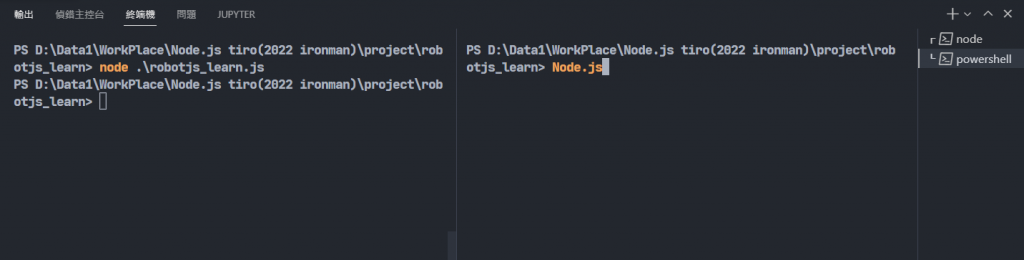
鍵盤也有延遲的函式,分別為以下兩個:
setTimeout(()=>{
robotjs.typeStringDelayed('Node.js', 60)
}, 5000); //每分鐘輸入60個字元 => 1秒一個字元
這個套件除了滑鼠以及鍵盤以外,也有堤供取得螢幕資訊的功能,可以利用這個套件得知特定位置的顏色資訊或是獲取螢幕長寬進而進行一些操作等等:
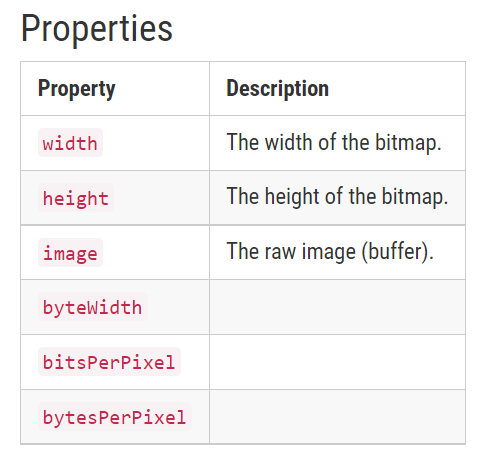
let bitmap = robotjs.screen.capture(250, 250, 500, 500);
console.log(bitmap.colorAt(0, 0));

這樣就講完這個自動控制滑鼠、鍵盤的套件了!有的時候懶得做一些事情時真的會想要寫一個小程式讓他自己跑呢~
